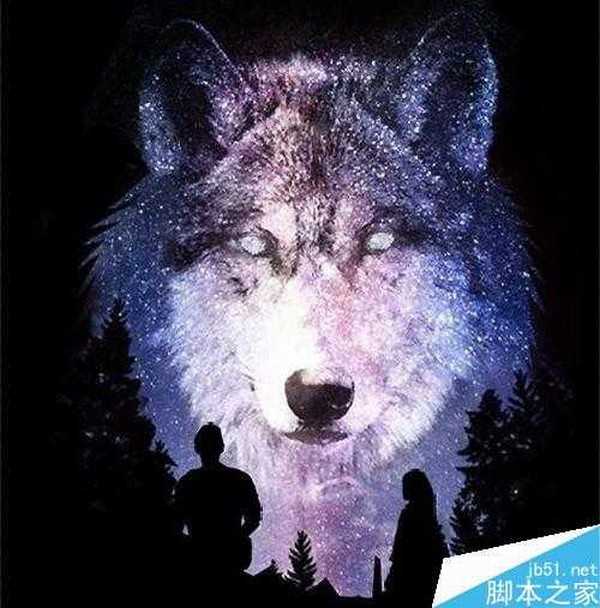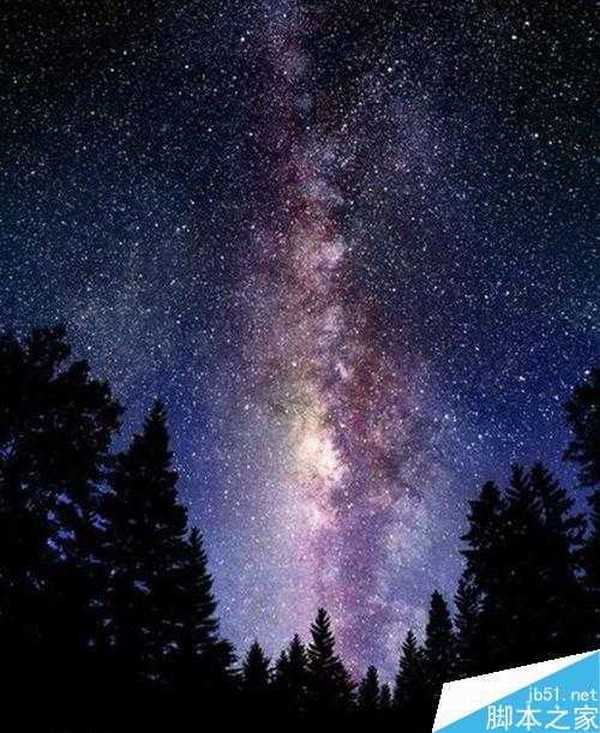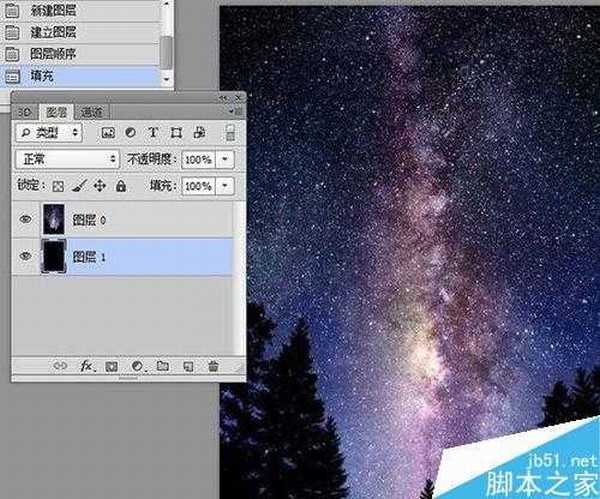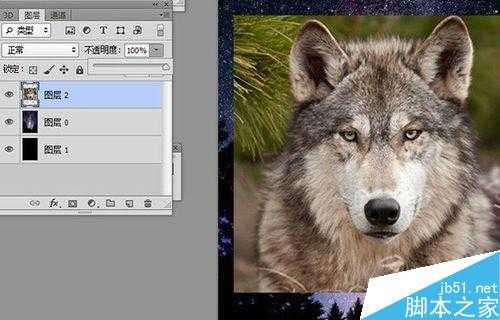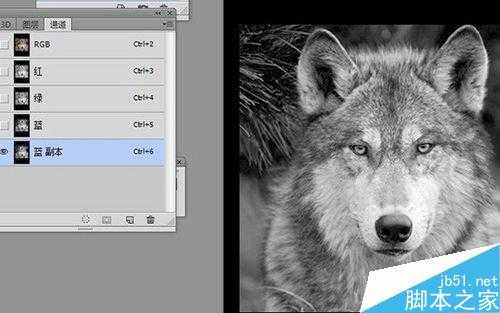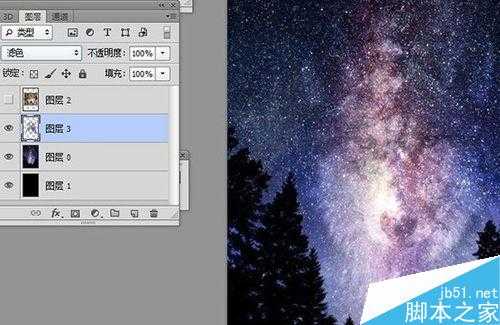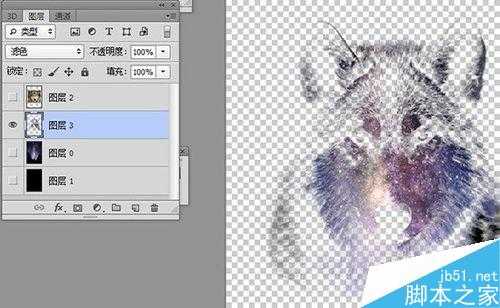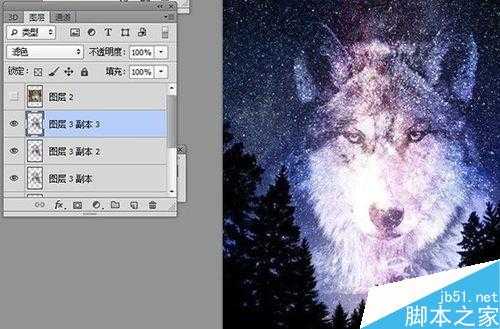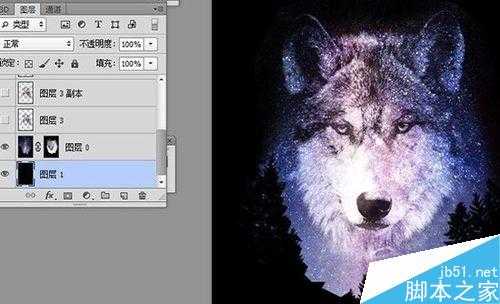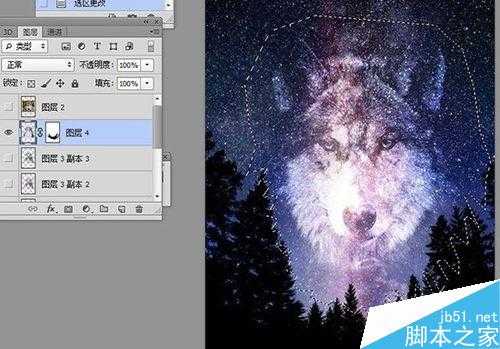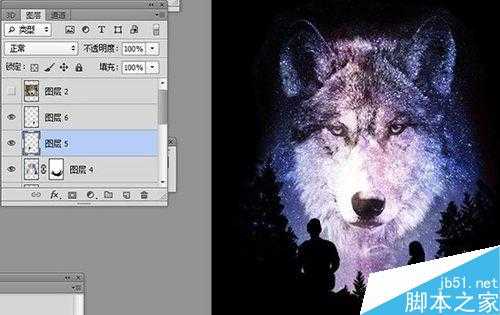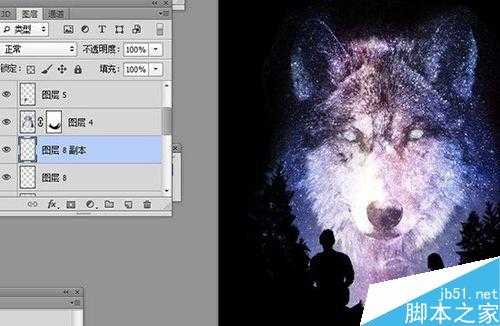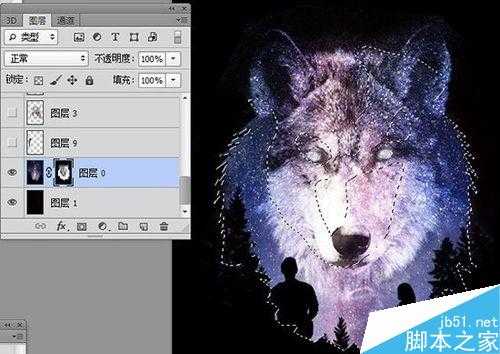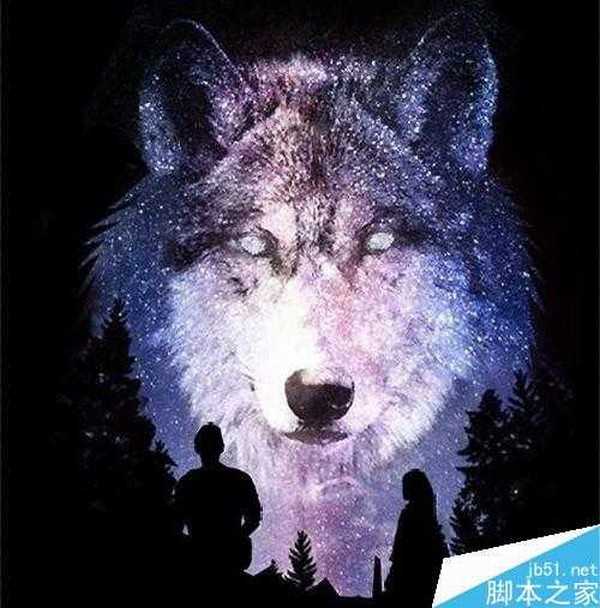如何利用ps制作电影《杀破狼2》星空海报呢?教程简单,主要利用ps素材合成跟通道提取跟图层样式即可!具体请看下方介绍:
步骤
首先打开Photoshop软件,然后打开我们需要的星空素材,然后新建图层1填充黑色,拉倒最底下,如下:
接着将素材狼拉入图层中,生成图层2,隐藏图层0。
点击进入图层2的通道模板,选择复制差别最大的蓝色通道生成蓝副本。
点击蓝副本,点击图像——调整——色阶,拉动两边的是数值,然后将不需要的地方涂抹成黑色,如下图:
按ctrl点击蓝副本,得到高光选区,然后点击RGB回到图层面板,隐藏图层2,显示图层0,然后按ctrl+J生成狼的高光星空区域!
我们可以隐藏图层0看复制生成的效果,然后将图层3图层模式改成滤色,复制几次,让狼的模样凸显出来!
隐藏图层0跟图层1(背景层),然后按ctrl+alt+e盖印图层,添加蒙版,将不需要的部分涂抹掉。
将图层0跟图层1眼睛点上,点击图层0,用钢笔工具或其他工具描出下图选区,然后点击添加蒙版!
接着为图层添加些剪影,这里是用最近比较火的太阳后裔,男女主角剪影,操作方法可看下方链接,操作大同小异!
接着调整下,为狼添加明亮的双眼,可直接从杀破狼海报选区复制过来使用,然后适当调整下大小形状!
最后做下调整,点击图层0,用钢笔工具画出狼的边边毛发的感觉,两边都要弄下,然后转换选区,点击图层0蒙版,涂抹白色画笔!
最终效果如下图:
以上就是PS制作创意的杀破狼2星空海报方法介绍,操作很简单的,大家学会了吗?希望这篇文章能对大家有所帮助!
杀破狼2,海报
免责声明:本站文章均来自网站采集或用户投稿,网站不提供任何软件下载或自行开发的软件! 如有用户或公司发现本站内容信息存在侵权行为,请邮件告知! 858582#qq.com
RTX 5090要首发 性能要翻倍!三星展示GDDR7显存
三星在GTC上展示了专为下一代游戏GPU设计的GDDR7内存。
首次推出的GDDR7内存模块密度为16GB,每个模块容量为2GB。其速度预设为32 Gbps(PAM3),但也可以降至28 Gbps,以提高产量和初始阶段的整体性能和成本效益。
据三星表示,GDDR7内存的能效将提高20%,同时工作电压仅为1.1V,低于标准的1.2V。通过采用更新的封装材料和优化的电路设计,使得在高速运行时的发热量降低,GDDR7的热阻比GDDR6降低了70%。
更新日志
- 小骆驼-《草原狼2(蓝光CD)》[原抓WAV+CUE]
- 群星《欢迎来到我身边 电影原声专辑》[320K/MP3][105.02MB]
- 群星《欢迎来到我身边 电影原声专辑》[FLAC/分轨][480.9MB]
- 雷婷《梦里蓝天HQⅡ》 2023头版限量编号低速原抓[WAV+CUE][463M]
- 群星《2024好听新歌42》AI调整音效【WAV分轨】
- 王思雨-《思念陪着鸿雁飞》WAV
- 王思雨《喜马拉雅HQ》头版限量编号[WAV+CUE]
- 李健《无时无刻》[WAV+CUE][590M]
- 陈奕迅《酝酿》[WAV分轨][502M]
- 卓依婷《化蝶》2CD[WAV+CUE][1.1G]
- 群星《吉他王(黑胶CD)》[WAV+CUE]
- 齐秦《穿乐(穿越)》[WAV+CUE]
- 发烧珍品《数位CD音响测试-动向效果(九)》【WAV+CUE】
- 邝美云《邝美云精装歌集》[DSF][1.6G]
- 吕方《爱一回伤一回》[WAV+CUE][454M]